Hướng dẫn kết nối nhận thông báo quan trọng của website qua ứng dụng Telegram
WebExpress có hỗ trợ thông báo các sự kiện quan trọng của website ( đặt hàng, gửi thử liên hệ, comment...) đến các thiết bị của bạn như điện thoại, laptop, pc... thông qua ứng dụng Telegram. Bài viết này sẽ hướng dẫn chi tiết các bước thực hiện việc cài đặt kết nối nhận thông báo thông qua ứng dụng này.
Các thao tác của người dùng bao gồm đặt hàng, gửi thư liên hệ, hay comment sau khi thực hiện, nội dung chi tiết đều được gửi về hệ thống CMS của website đó để lưu trữ. Tuy nhiên, không phải lúc nào quản trị viên cũng có thể online túc trực đăng nhập trên CMS, nên việc không kịp nắm bắt và hồi đáp thông tin đã gửi của khách hàng và việc khó tránh khỏi. Chính vì lý do này, đội ngũ phát triển nền tảng WebExpress đã bổ sung 1 chức năng giúp người dùng nhận được thông báo tức thì qua ứng dụng Telegram mỗi khi có khách hàng thực hiện các thao tác trên.
A. Vài nét về ứng dụng Telegram
Telegram là ứng dụng để nhắn tin, gọi điện, gửi file trên điện thoại, lapop, PC, được sử dụng rộng rãi trên nhiều quốc gia. Ở Việt Nam, cộng đồng sử dụng Telegram cũng khá phổ biến, mặc dù không đông đảo so với Messenger và Zalo. Cơ chế vận hành của Telegram có nét tương đồng với Messenger, Whatsapp, WeChat, Zalo...
Hiện ứng dụng Telegram đã có mặt trên các hệ điều hành phổ biến như Windows, Mac Os, Android, IOs.
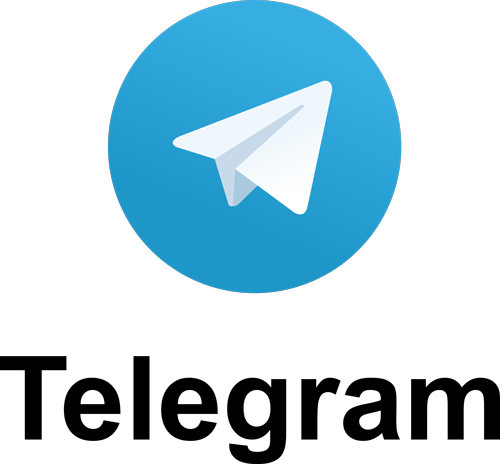
B. Hướng dẫn sử dụng
Bước 1. Cài đặt Telegram (Bỏ qua bước này nếu bạn đã có tài khoản và thiết bị của bạn đã được cài sẳn ứng dụng này)
Đối với điện thoại: Bạn vào App store (đối với IOs/Iphone) hoặc Google Play (đối với Android phone), search từ khóa Telegram để tải ứng dụng này về.
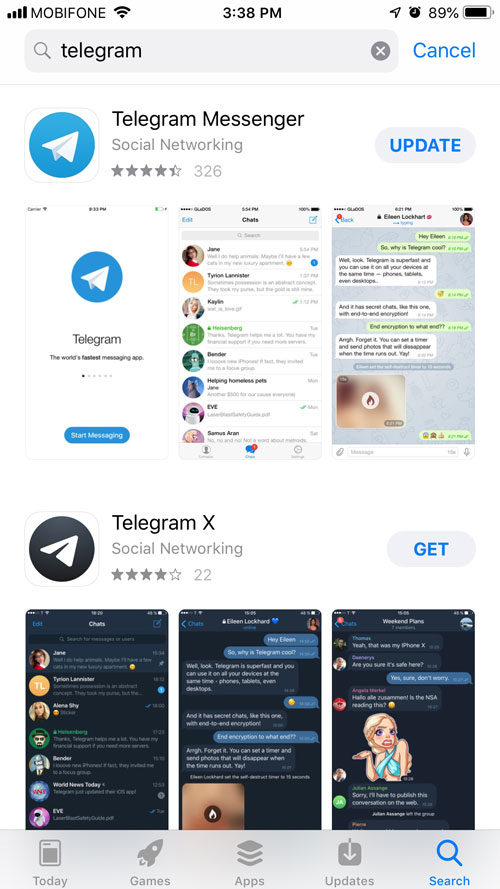
Đối với laptop, pc, bạn vào địa chỉ https://telegram.org/ , sau đó chọn phiên bản phù hợp với hệ điều hành bạn đang sử dụng để tải bản cài về. Sau khi tải về bạn tiến hành chạy bản cài và làm theo hướng dẫn của bản cài cho đến khi hoàn tất.
Sau khi hoàn tất việc cài đặt ứng dùng Telegram, bạn tiến hành tạo 1 tài khoản mới, trong quá trình tạo tài khoản, bạn nên chú ý đặc biệt thông tin số điện thoại, vì sau khi bạn hoàn tất quá trình nhập thông tin, hệ thống Telegram sẽ gửi qua số điện thoại của bạn 1 mã xác nhận để bạn kích hoạt và đăng nhập vào tài khoản vừa tạo.
Sau khi đăng nhập thành công, bạn chuyển qua bước 2.
Bước 2. Subscribe kênh thông báo của Cloudtek
Ở màn hình chính của Telegram, bạn search từ khóa "Hệ thống quản lý Cloudtek", sau đó nhấp vào kết quả có logo của Cloudtek (đám mây hình mũi tên), sau đó nhắn tin với cú pháp /start
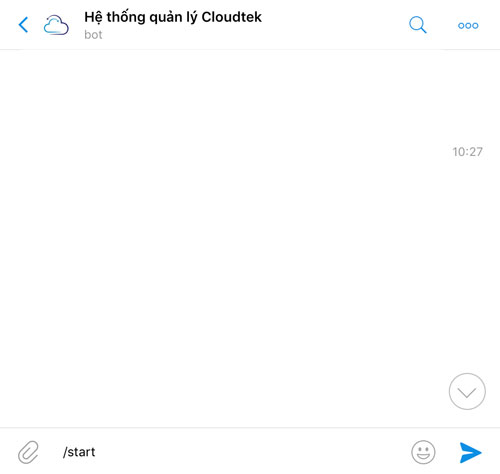
Bước 3. Copy thông tin ID của tài khoản Telegram bạn đang sử dụng
Ở màn hình chính của Telegram, bạn search từ khóa "get id", nhấp vào kết quả có avatar hình 1 cậu bé bắn cung, sau đó nhắn tin với cú pháp /start, lập tức bot "get id" sẽ gửi lại cho bạn thông tin ID của tài khoản Telegram mà bạn đang sử dụng.
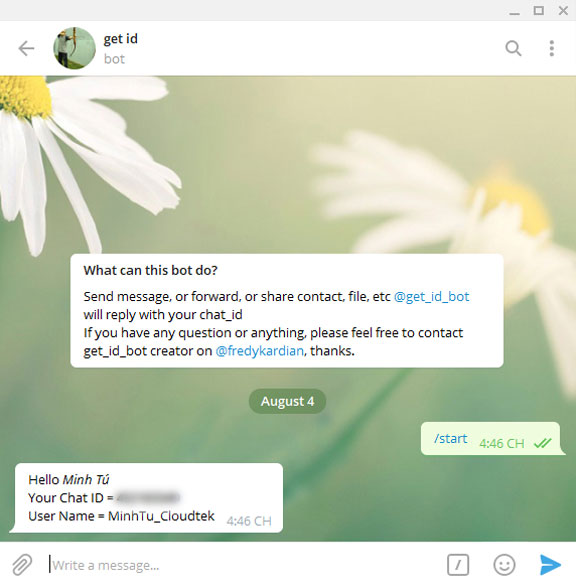
Bước 4. Dán thông tin ID của tài khoản Telegram bạn đang sử dụng vào CMS WebExpress của website mà bạn muốn nhận thông báo.
Trường hợp bạn là Admin có quyền hạn điều chỉnh thông tin của user: Ở trang chủ CMS WebExpress, bạn vào phân hệ Users, tìm đến user của bạn rồi nhấp chỉnh sửa, lập tức thông tin chi tiết của user được chọn hiện ra. Sau đó ở ô nhập ID Telegram bạn paste thông tin ID có được từ bước 2 vào (lưu ý kiểm tra xem có bị dư khoảng trống nào ở đầu và cuối ID, nếu có thì bạn xóa khoảng trống đó). Ngoài ra ở khu vực phân quyền -> cột "Thông báo" -> bạn tick vào ô "Nhận thông báo quan trọng của website thông qua ứng dụng Telegram", sau đó ấn cập nhật.
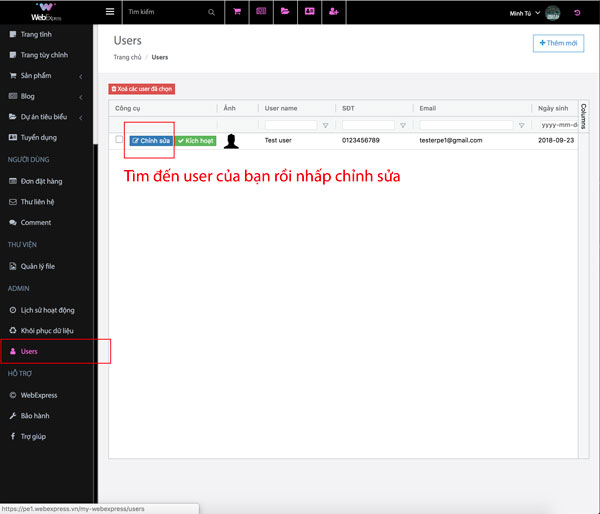
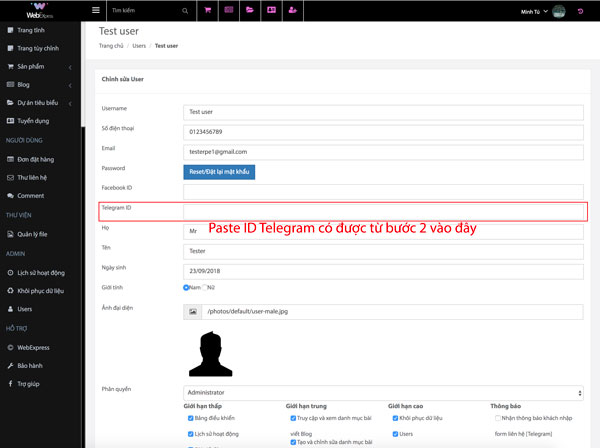
Trường hợp bạn không có quyền hạn vào phân hệ Users, bạn hãy gửi cho quản trị viên có quyền hạn để nhờ quản trị viên này bổ sung và cập nhật thông tin giúp bạn.
Nếu bạn đã thực hiện đúng và đầy đủ các bước trên nghĩa là bạn đã hoàn tất quá trình cài đặt kết nối rồi. Bạn có thể thử đặt hàng, gửi thư liên hệ hoặc comment để kiểm tra việc kết nối đã hoạt động tốt chưa. Chúc bạn thành công!

Để lại suy nghĩ của bạn về bài viết này thông qua bình luận dưới đây!

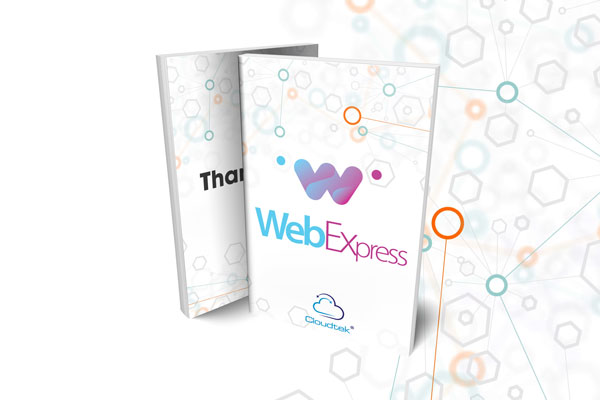
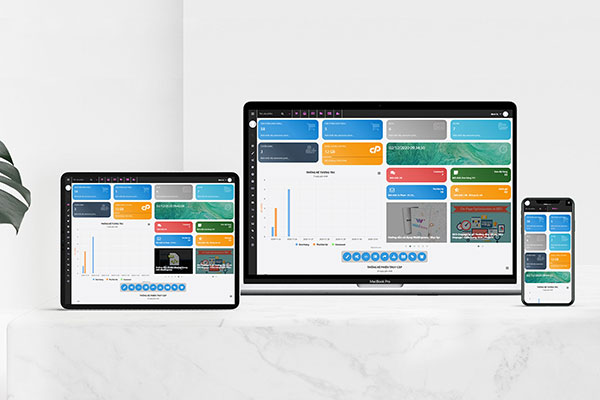

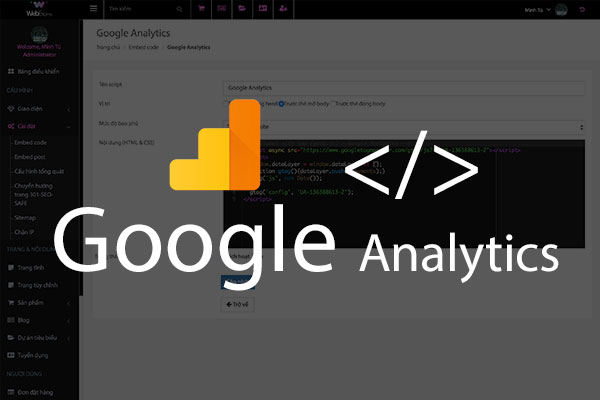
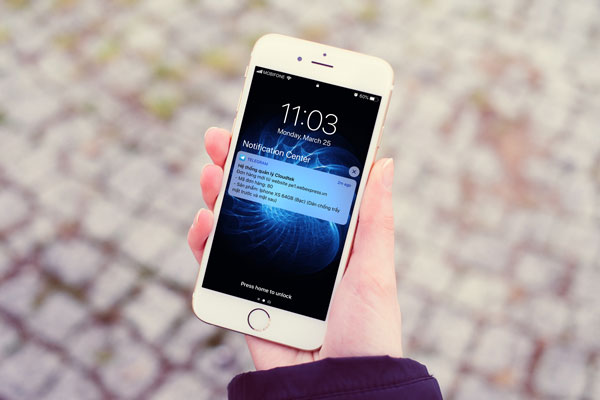
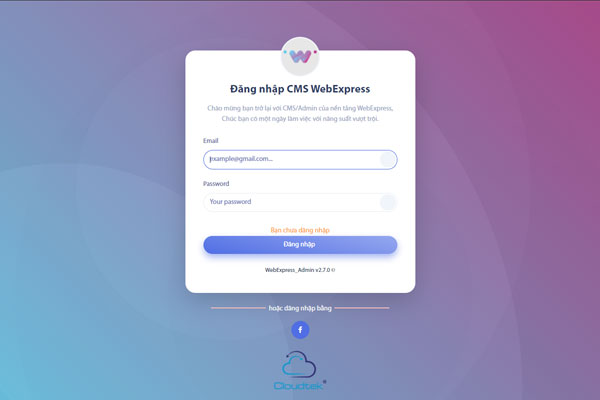
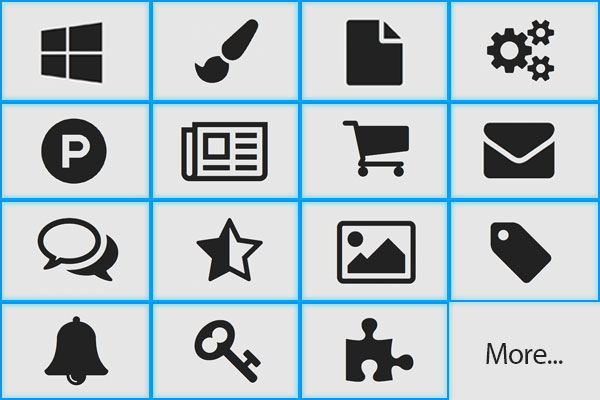
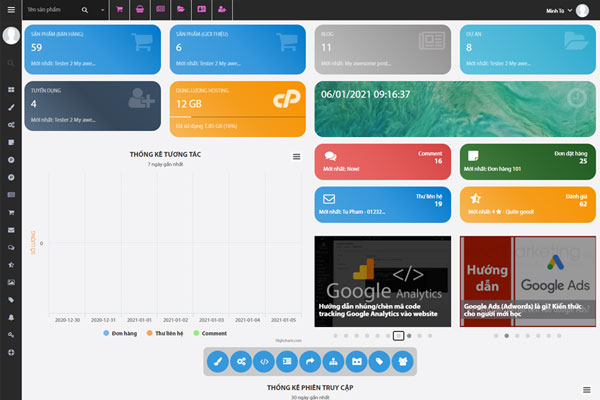
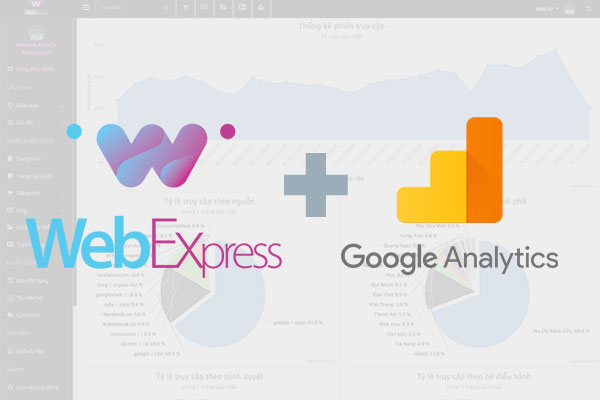
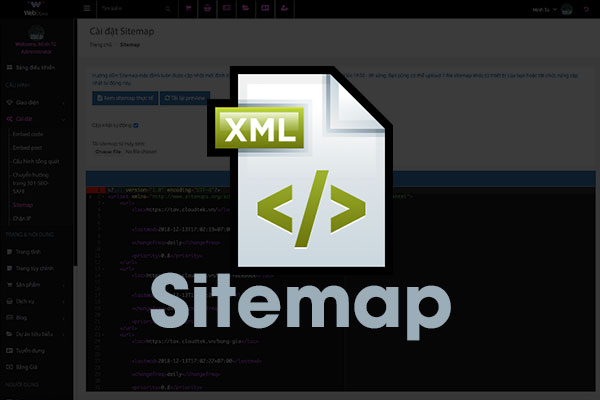


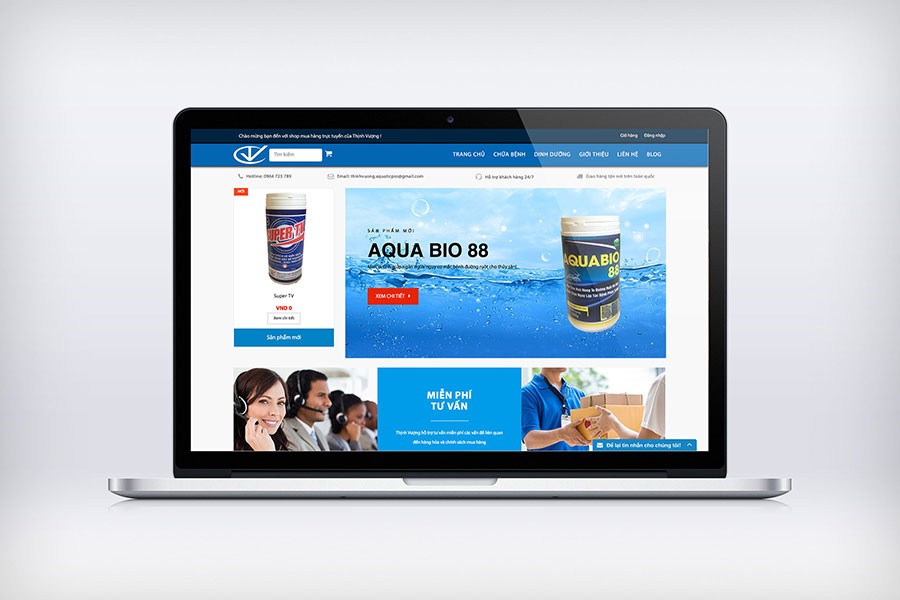
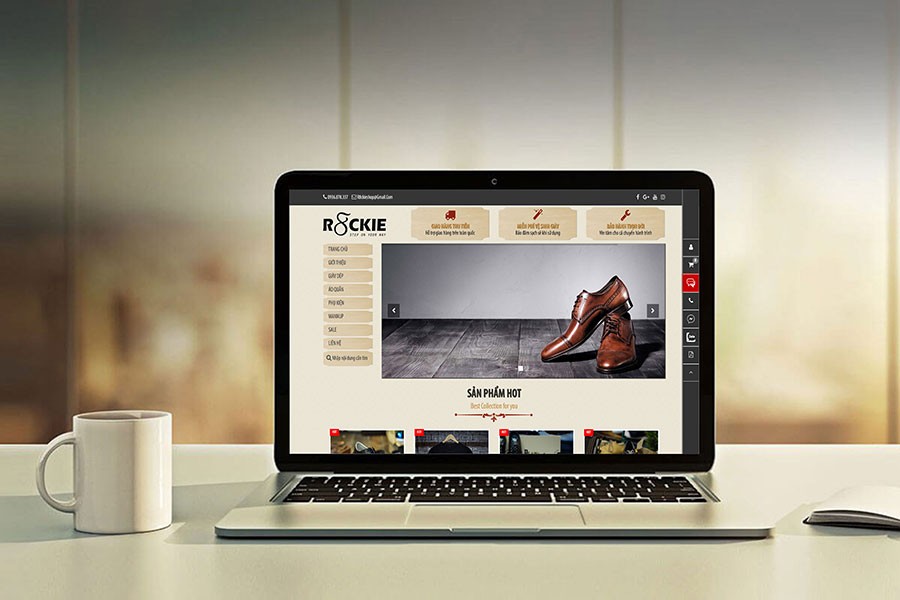
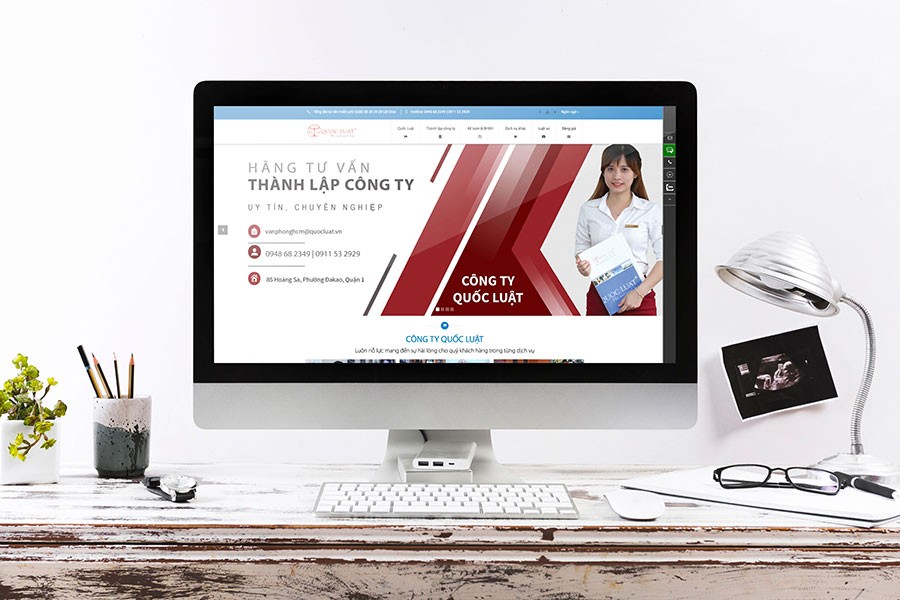
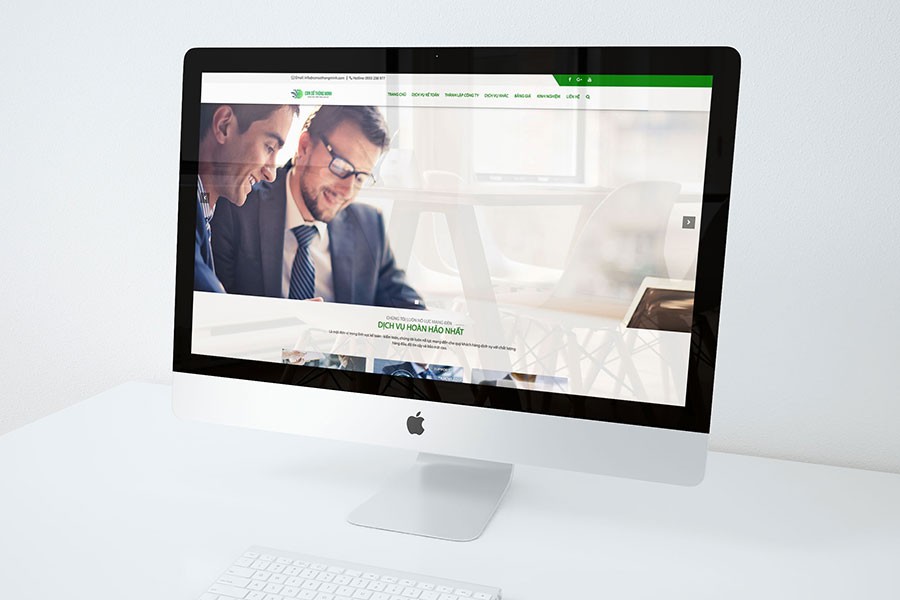
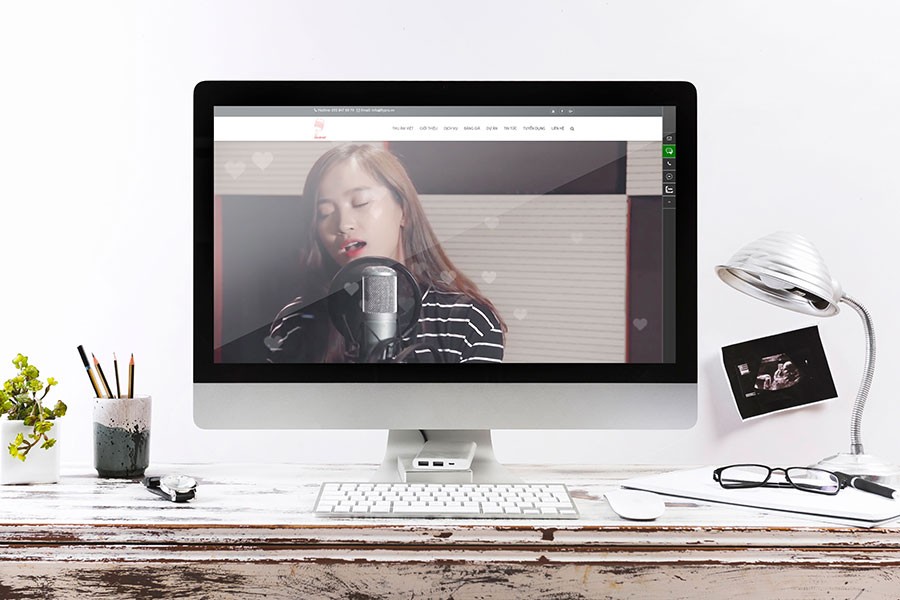
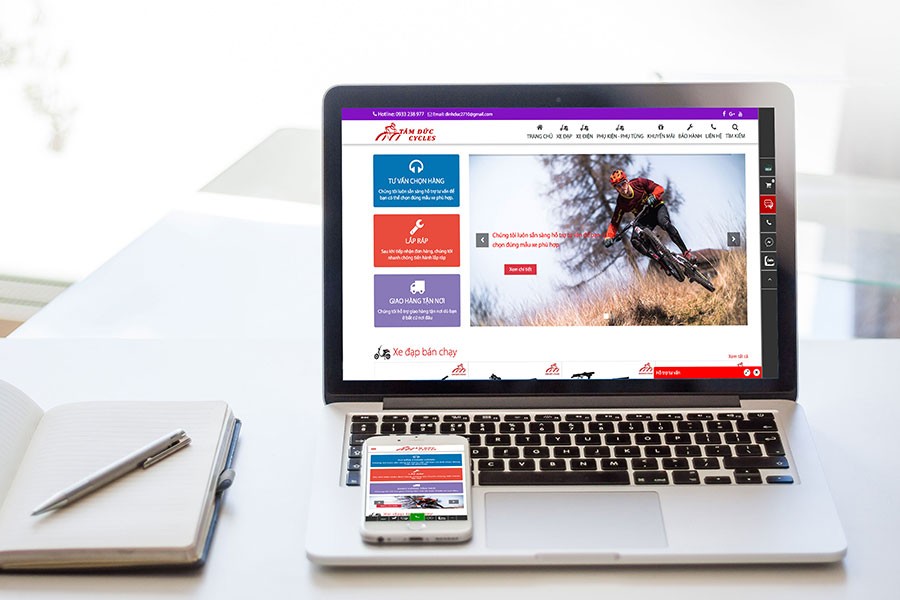
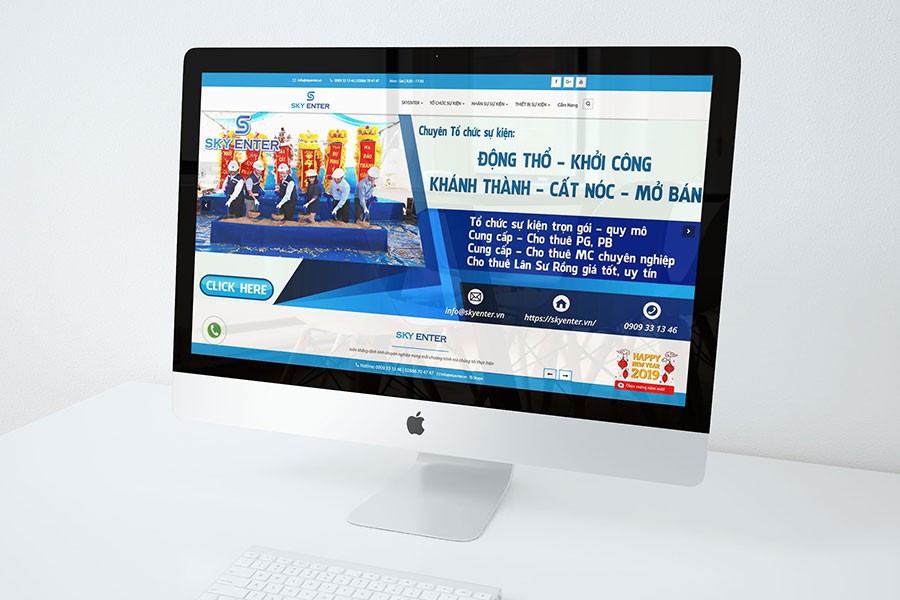







Có thể bạn quan tâm